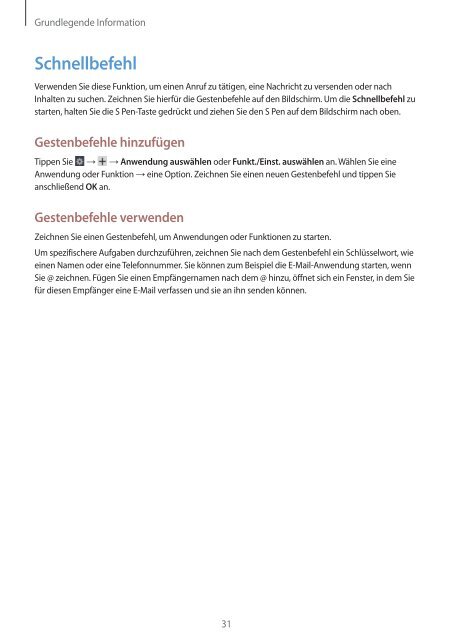Benutzerhandbuch
Benutzerhandbuch
Benutzerhandbuch
Erfolgreiche ePaper selbst erstellen
Machen Sie aus Ihren PDF Publikationen ein blätterbares Flipbook mit unserer einzigartigen Google optimierten e-Paper Software.
Grundlegende Information<br />
Schnellbefehl<br />
Verwenden Sie diese Funktion, um einen Anruf zu tätigen, eine Nachricht zu versenden oder nach<br />
Inhalten zu suchen. Zeichnen Sie hierfür die Gestenbefehle auf den Bildschirm. Um die Schnellbefehl zu<br />
starten, halten Sie die S Pen-Taste gedrückt und ziehen Sie den S Pen auf dem Bildschirm nach oben.<br />
Gestenbefehle hinzufügen<br />
Tippen Sie → → Anwendung auswählen oder Funkt./Einst. auswählen an. Wählen Sie eine<br />
Anwendung oder Funktion → eine Option. Zeichnen Sie einen neuen Gestenbefehl und tippen Sie<br />
anschließend OK an.<br />
Gestenbefehle verwenden<br />
Zeichnen Sie einen Gestenbefehl, um Anwendungen oder Funktionen zu starten.<br />
Um spezifischere Aufgaben durchzuführen, zeichnen Sie nach dem Gestenbefehl ein Schlüsselwort, wie<br />
einen Namen oder eine Telefonnummer. Sie können zum Beispiel die E-Mail-Anwendung starten, wenn<br />
Sie @ zeichnen. Fügen Sie einen Empfängernamen nach dem @ hinzu, öffnet sich ein Fenster, in dem Sie<br />
für diesen Empfänger eine E-Mail verfassen und sie an ihn senden können.<br />
31